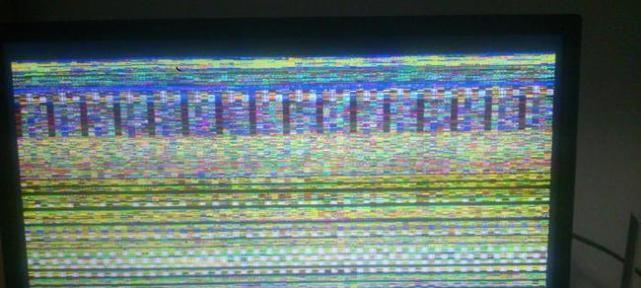外接显示器不起作用处理方法(解决外接显示器无信号的实用指南)
随着电脑和笔记本的普及,外接显示器已经成为很多人工作和娱乐的必备设备。然而,在使用过程中,有时我们会遇到外接显示器无法正常工作的问题,这给我们带来了很大的困扰。本文将提供一些实用的方法,帮助您解决外接显示器不起作用的问题。

检查连接线是否插好
确保显示器输入源选择正确
重新启动电脑和显示器
检查显示器电源线是否插好
尝试更换连接线
检查电脑显卡驱动是否最新
调整显示器分辨率和频率
检查显示器菜单设置
尝试将显示器连接到其他电脑上
排除操作系统故障
尝试重置显示器设置
检查电脑硬件故障
寻求专业帮助
注意外接显示器的兼容性问题
定期维护和清洁外接显示器
段落
检查连接线是否插好:确保所有连接线都牢固地插入电脑和显示器的相应接口上。有时候,连接线可能松动导致无法正常传输信号。
确保显示器输入源选择正确:在显示器菜单中,确保输入源选项选择了正确的连接方式,例如HDMI或VGA。
重新启动电脑和显示器:有时候,重新启动电脑和显示器可以解决一些临时的故障。
检查显示器电源线是否插好:确保显示器的电源线插头没有松动,同时检查电源插座是否正常供电。
尝试更换连接线:有时候,连接线本身可能存在问题,尝试更换一条新的连接线可以解决信号传输的故障。
检查电脑显卡驱动是否最新:在电脑的官方网站上下载并安装最新的显卡驱动程序,确保与外接显示器的兼容性。
调整显示器分辨率和频率:在电脑的显示设置中,调整显示器的分辨率和刷新率,尝试找到一个兼容的设置。
检查显示器菜单设置:进入显示器的菜单设置,检查是否有关闭或调整相关功能的选项。
尝试将显示器连接到其他电脑上:将外接显示器连接到其他电脑上,以确定是电脑本身还是显示器出现了问题。
排除操作系统故障:确保电脑的操作系统没有出现故障,更新或重新安装操作系统可能解决问题。
尝试重置显示器设置:在显示器菜单设置中,尝试恢复出厂设置,消除可能的错误配置。
检查电脑硬件故障:检查电脑的显卡和其他硬件部件是否正常工作,如有问题可能需要修复或更换。
寻求专业帮助:如果以上方法无法解决问题,建议咨询专业的计算机维修人员或联系显示器制造商的技术支持。
注意外接显示器的兼容性问题:在购买外接显示器时,注意其与电脑的兼容性,避免出现不匹配的情况。
定期维护和清洁外接显示器:定期清洁显示器的屏幕和连接接口,确保其正常工作和延长使用寿命。
当您遇到外接显示器不起作用的问题时,通过检查连接线、调整设置、更新驱动程序等方法,大部分情况下可以解决问题。如果问题仍然存在,建议寻求专业帮助。同时,定期维护和清洁外接显示器可以保持其良好的工作状态。
一、连接线松动造成的问题
:在使用电脑时,有时我们需要外接一个显示器来扩展屏幕空间或者享受更好的视觉效果。然而,有时候我们会遇到外接显示器无法正常工作的问题,这不仅影响了我们的使用体验,还可能导致工作进度的延误。本文将为您提供一些常见的外接显示器问题解决方法,帮助您解决外接显示器不起作用的困扰。
一、连接线松动造成的问题
当外接显示器无法正常工作时,首先要检查连接线是否插紧,确保连接牢固。
1.检查HDMI/VGA/DVI连接线是否插紧:长时间使用后,连接线可能会松动,导致信号无法传输。请确保连接线两端都插紧。
2.更换连接线:如果连接线已经损坏或老化,也会导致无法正常工作。可以尝试更换一个全新的连接线。
二、显示器输入信号源设置错误
如果连接线没有问题,但显示器仍然无法正常工作,可能是输入信号源设置错误。
3.检查输入信号源设置:按下显示器的菜单按钮,在菜单中找到输入信号源选项,确保选择正确的信号源,如HDMI、VGA等。
三、显示器设置不正确造成的问题
有时候,我们可能在操作系统中没有正确设置外接显示器的参数,导致无法正常工作。
4.调整分辨率:右键点击桌面空白处,选择“显示设置”或“屏幕分辨率”,在弹出的窗口中选择正确的分辨率,确保与外接显示器兼容。
5.设置为扩展屏幕:在显示设置中,选择“多个显示器”,将显示器设置为扩展屏幕,确保显示器已被识别并正确配置。
四、驱动程序问题导致的外接显示器无法正常工作
如果以上方法都无效,可能是由于驱动程序问题导致外接显示器无法正常工作。
6.更新图形驱动程序:打开设备管理器,找到“显示适配器”,右键点击选择“更新驱动程序”,然后选择自动搜索更新驱动程序。
7.官方网站下载驱动程序:如果自动搜索不到更新的驱动程序,您可以前往外接显示器的官方网站下载最新的驱动程序并手动安装。
五、硬件故障导致的问题
如果以上方法仍然无法解决外接显示器不起作用的问题,可能是由于硬件故障引起的。
8.检查显示器和电脑的电源连接是否正常:确保显示器和电脑都正常接通电源,并检查电源线是否损坏。
9.尝试连接到其他电脑或设备:将外接显示器连接到其他电脑或设备上,如果仍然无法工作,可能是显示器自身的故障。
六、操作系统问题导致的显示器无法正常工作
有时候,操作系统的问题也可能导致外接显示器无法正常工作。
10.重新安装显示器驱动程序:打开设备管理器,找到“显示适配器”,右键点击选择“卸载设备”,然后重新启动电脑,系统会自动重新安装驱动程序。
11.重置显示设置:在操作系统中,选择“恢复默认设置”,将显示设置恢复到默认状态。
七、其他问题导致的外接显示器不起作用
如果以上方法都没有解决问题,可能还存在其他问题导致外接显示器无法正常工作。
12.更新操作系统:在操作系统中进行系统更新,以确保系统和驱动程序的最新版本。
13.检查硬件兼容性:确保外接显示器和电脑的硬件兼容性,如果不兼容,可能需要更换其他型号的显示器。
14.重启电脑:有时候,一次简单的重启可以解决问题。尝试重新启动电脑,看看是否能够恢复正常工作。
15.寻求专业帮助:如果以上方法都无法解决问题,建议寻求专业人士的帮助,以排除更深层次的硬件或软件问题。
:外接显示器不起作用可能由连接线松动、信号源设置错误、显示器设置不正确、驱动程序问题、硬件故障、操作系统问题或其他原因引起。通过检查连接线、设置正确的输入信号源和调整显示器参数,更新驱动程序、检查硬件兼容性等方法,大多数问题可以得到解决。然而,如果问题仍然存在,可以尝试重启电脑或寻求专业帮助。
版权声明:本文内容由互联网用户自发贡献,该文观点仅代表作者本人。本站仅提供信息存储空间服务,不拥有所有权,不承担相关法律责任。如发现本站有涉嫌抄袭侵权/违法违规的内容, 请发送邮件至 3561739510@qq.com 举报,一经查实,本站将立刻删除。
- 站长推荐
-
-

如何解决投影仪壁挂支架收缩问题(简单实用的解决方法及技巧)
-

如何选择适合的空调品牌(消费者需注意的关键因素和品牌推荐)
-

饮水机漏水原因及应对方法(解决饮水机漏水问题的有效方法)
-

奥克斯空调清洗大揭秘(轻松掌握的清洗技巧)
-

万和壁挂炉显示E2故障原因及维修方法解析(壁挂炉显示E2故障可能的原因和解决方案)
-

洗衣机甩桶反水的原因与解决方法(探究洗衣机甩桶反水现象的成因和有效解决办法)
-

解决笔记本电脑横屏问题的方法(实用技巧帮你解决笔记本电脑横屏困扰)
-

如何清洗带油烟机的煤气灶(清洗技巧和注意事项)
-

小米手机智能充电保护,让电池更持久(教你如何开启小米手机的智能充电保护功能)
-

应对显示器出现大量暗线的方法(解决显示器屏幕暗线问题)
-
- 热门tag
- 标签列表
- 友情链接